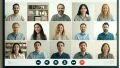パソコンを選ぶ際や現在使用しているパソコンの性能を知るためには、スペックの見方と確認方法を理解することが重要です。
この記事では、パソコンのスペックの見方をわかりやすく解説し、具体的な確認方法についても詳しく紹介します。
初心者の方でも安心してパソコンのスペックを理解できるように、ステップバイステップで説明していきます。
関連記事:パソコンのロック解除方法を解説!解除できない場合の対処法も紹介
関連記事:パソコンでQRコードを簡単に読み取る方法
関連記事:パソコンの画面録画と音声録音の方法:無料で簡単に!
この記事を読むとわかること
- パソコンのプロセッサ、メモリ、ストレージの基本的な見方
- WindowsとMacでのスペック確認方法、および専用ソフトウェアの活用方法
- 用途に応じたスペック選びの重要性、スペック表の読み方、将来のアップグレードを見据えた選び方
パソコンのスペックの基本的な見方
パソコンのスペックを理解することは、適切な製品を選ぶ際に非常に重要です。
ここでは、プロセッサ(CPU)、メモリ(RAM)、ストレージ(HDD/SSD)の3つの主要なスペックについて見ていきます。
これらの基本的なスペックを知ることで、パソコンの性能を簡単に評価できるようになります。
プロセッサ(CPU)の見方
プロセッサはパソコンの「脳」ともいえる重要な部品です。
主にメーカー、世代、クロック速度、コア数の4つのポイントで評価されます。
メーカーはIntelやAMDが有名です。
世代は数字で示され、最新のものほど性能が高いです。
クロック速度はGHzで表され、一般的には高いほど処理速度が速いです。
コア数は同時に処理できるタスク数を示し、コア数が多いほどマルチタスク性能が高まります。
メモリ(RAM)の見方
メモリは一時的にデータを保存する場所で、作業の快適さに直結します。
メモリ容量はGB(ギガバイト)で示され、一般的には多いほどパフォーマンスが向上します。
現在の標準は8GB以上で、高性能な作業やゲームには16GB以上が推奨されます。
また、メモリの種類(DDR3、DDR4など)や速度(MHz)も重要なポイントです。
ストレージ(HDD/SSD)の見方
ストレージはデータを長期的に保存する場所で、その容量と種類が重要です。
容量はGBまたはTBで示されます。
種類としては、HDD(ハードディスクドライブ)とSSD(ソリッドステートドライブ)があります。
SSDはHDDよりも高速で信頼性が高いですが、一般的には価格が高いです。
そのため、多くのパソコンは高速起動と大容量保存を両立するために、SSDとHDDのハイブリッド構成を採用しています。
パソコンのスペックを確認する方法
パソコンのスペックを確認することで、現在のパフォーマンスや将来のアップグレードの参考にすることができます。
ここでは、WindowsとMacでの確認方法、および専用ソフトウェアを使った方法について詳しく説明します。
これらの方法を使えば、簡単にパソコンのスペックを把握することができます。
Windowsでの確認方法
Windowsでは、いくつかの方法でパソコンのスペックを確認できます。
最も簡単な方法は「システム情報」を使うことです。
スタートメニューから「設定」→「システム」→「バージョン情報」の順に進むと、基本的なスペック情報が表示されます。
より詳細な情報が必要な場合は、「タスクマネージャー」を開き、「パフォーマンス」タブを確認してください。
ここには、CPU、メモリ、ストレージの使用状況が表示されます。
Macでの確認方法
Macの場合も、システム情報を簡単に確認できます。
まず、「Appleメニュー」→「このMacについて」をクリックします。
ここで、プロセッサ、メモリ、グラフィックス、シリアル番号などの基本情報が表示されます。
さらに詳細な情報が必要な場合は、「システムレポート」をクリックして、各ハードウェアの詳細を確認できます。
ソフトウェアを使った確認方法
専用のソフトウェアを使うことで、より詳細かつ包括的なスペック情報を取得できます。
代表的なソフトウェアには、CPU-Z、Speccy、HWMonitorなどがあります。
これらのツールを使うと、プロセッサの詳細な情報、温度、メモリの種類や速度、ストレージの健康状態など、詳細なデータを確認できます。
これにより、パソコンの状態をより正確に把握し、必要な対策を講じることが可能です。
パソコンのスペックを理解するためのポイント
パソコンのスペックを理解することで、目的に合った製品を選ぶことができます。
ここでは、用途に応じたスペックの重要性、スペック表の読み方と注意点、そして将来のアップグレードを見据えた選び方について解説します。
これらのポイントを押さえることで、自分に最適なパソコンを見つけやすくなります。
用途に応じたスペックの重要性
パソコンを選ぶ際には、使用目的に応じたスペックを考慮することが重要です。
例えば、ビジネス用途では、迅速な処理能力と安定性が求められるため、最新のプロセッサと十分なメモリが必要です。
一方で、ゲーミング用途では、高性能なグラフィックカードと大容量のメモリ、そして高速なSSDが求められます。
このように、使用目的に応じて必要なスペックを見極めることで、過不足なく最適なパソコンを選ぶことができます。
スペック表の読み方と注意点
スペック表は、パソコンの性能を一目で把握するための重要な情報源です。
しかし、各項目の意味を正しく理解することが必要です。
例えば、プロセッサのクロック速度は高ければ良いわけではなく、コア数やスレッド数とのバランスが重要です。
また、メモリについては容量だけでなく、速度(MHz)や種類(DDR3、DDR4など)も考慮する必要があります。
さらに、ストレージについては容量の他に、読み書き速度も重要な要素です。
これらのポイントを理解していないと、スペック表の情報を正しく評価することが難しくなります。
将来のアップグレードを見据えた選び方
パソコンを選ぶ際には、将来のアップグレードを見据えることも重要です。
例えば、メモリやストレージの増設が可能なモデルを選ぶことで、将来的に性能を向上させることができます。
また、プロセッサやグラフィックカードの交換が容易なデスクトップパソコンを選ぶことで、最新の技術に対応しやすくなります。
ノートパソコンの場合でも、外部GPUや追加ストレージの接続が可能なモデルを選ぶことで、柔軟に対応できます。
このように、将来のニーズを見据えてパソコンを選ぶことで、長く快適に使用することができます。
まとめ:パソコンのスペックの見方と確認方法
パソコンのスペックを理解し、正確に確認することは、最適な製品選びや効率的な使用に欠かせません。
この記事では、プロセッサ(CPU)、メモリ(RAM)、ストレージ(HDD/SSD)の基本的な見方を解説しました。
さらに、WindowsやMacでの確認方法、専用ソフトウェアを使った詳細な確認方法についても紹介しました。
プロセッサはパソコンの処理能力を決定づける重要な要素です。
クロック速度やコア数、世代を確認することで、性能を正確に評価できます。
メモリは作業の快適さに直結するため、容量や速度、種類を確認することが重要です。
ストレージはデータの保存とアクセス速度に関わるため、容量と種類(HDDまたはSSD)を適切に選ぶ必要があります。
パソコンのスペックを確認する方法として、Windowsでは「システム情報」や「タスクマネージャー」、 Macでは「このMacについて」や「システムレポート」を利用する方法を紹介しました。
また、専用ソフトウェアを使うことで、さらに詳細な情報を取得することができます。
スペックを理解するためのポイントとして、用途に応じたスペックの重要性、スペック表の読み方と注意点、将来のアップグレードを見据えた選び方についても解説しました。
これらのポイントを押さえることで、自分に最適なパソコンを選ぶことができるようになります。
最後に、パソコンのスペックの見方と確認方法を理解することで、製品選びや日常のパソコン使用がより快適になるでしょう。
ぜひ、この記事を参考にして、自分に最適なパソコンを見つけてください。
この記事のまとめ
- パソコンのプロセッサ、メモリ、ストレージの見方を解説
- WindowsとMacでのスペック確認方法を紹介
- 専用ソフトウェアを使った確認方法を説明
- 用途に応じたスペック選びの重要性を強調
- スペック表の読み方と注意点を解説
- 将来のアップグレードを考慮した選び方を紹介
関連記事:パソコンのロック解除方法を解説!解除できない場合の対処法も紹介
関連記事:パソコンでQRコードを簡単に読み取る方法
関連記事:パソコンの画面録画と音声録音の方法:無料で簡単に!